Hogyan hozzunk létre egy egyszerű számológép a Visual Basic 6
Visual Basic 6.0 programnyelv által kifejlesztett Microsoft, amely könnyen megtanulható és használható a kezdő, valamint a tapasztalt programozók. Bár ő már nem támogatja a Microsoft, több ezer alkalmazás még mindig dolgoznak rajta, és több program még fejlesztés alatt áll. Ez az útmutató megmutatja, hogyan lehet létrehozni egy egyszerű számológép a Visual Basic 6.0.
lépések szerkesztése
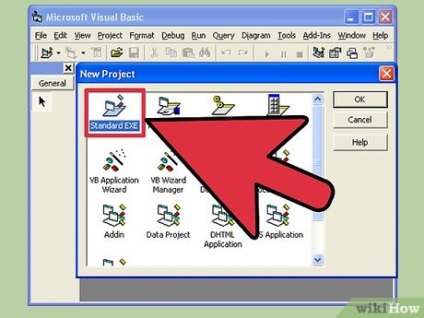
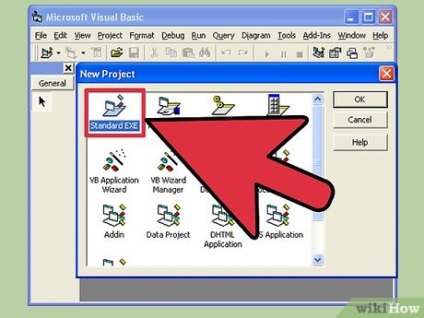
- Azt is megadhatja VB Enterprise Edition Project projekt. hogy kapsz egy sokkal eszközökkel dolgozni. A kezdők arra ösztönzik, hogy standard EXE Project.
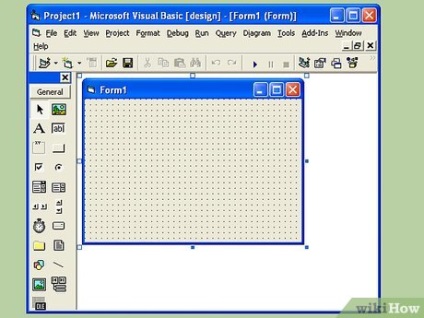
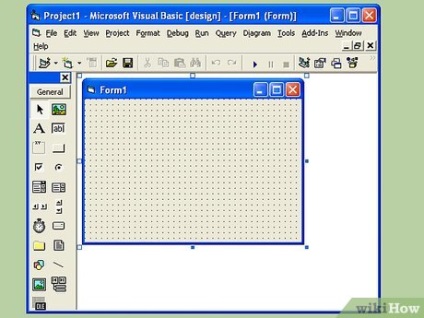
- A bal oldalon az ablak eszköztár. Eszköztár tartalmazza a különböző előre definiált elemek bármilyen program. Akkor húzza ezeket a tételeket az űrlapot.
- A jobb alsó része az ablak alakú elrendezés. Ez határozza meg a program jelenik meg a képernyőn, miután a projekt befejezése és kivégezték.
- A közepén a jog a Tulajdonságok ablak, amely meghatározza az ingatlan bármely kiválasztott elem formájában. Meg lehet változtatni a különböző tulajdonságokat használja. Ha nem jelöl ki elemet, akkor megjeleníti a tulajdonságait a formában.
- A jobb felső sarokban van a Project Explorer. Ez azt mutatja, a különböző minták, formák, amelyek szerepelnek a projektben.
- Ha ezek közül bármelyik mező hiányzik, akkor vegye fel őket, kattintson a „View” gombot a Menu menüben.
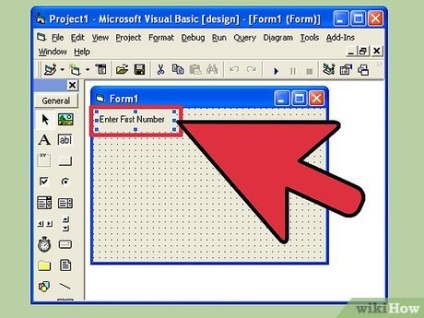
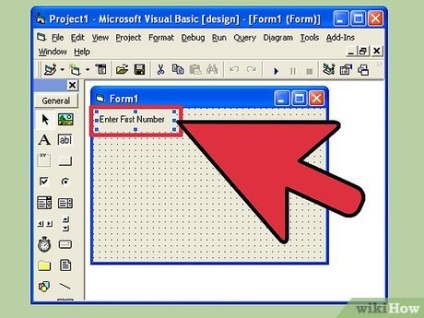
- A felirat a címkén lehet változtatni a Tulajdonságok ablakot.
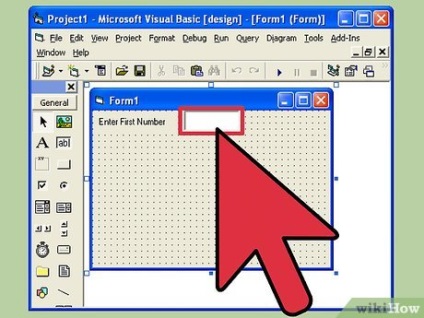
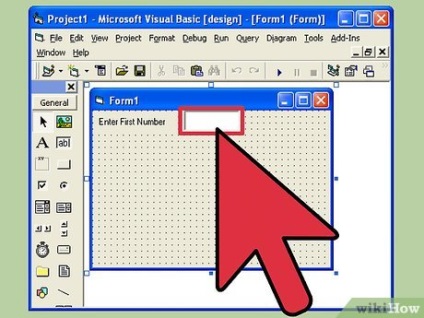
Hozzon létre egy szöveges mezőben jobbra az első jel. Törölje a szöveg, amely belsejében egy szövegdoboz megváltoztatásával üres mező „szöveg” a tulajdonságok ablakban.
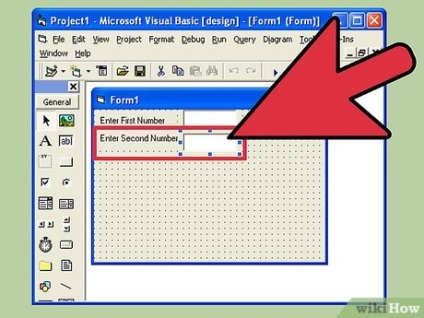
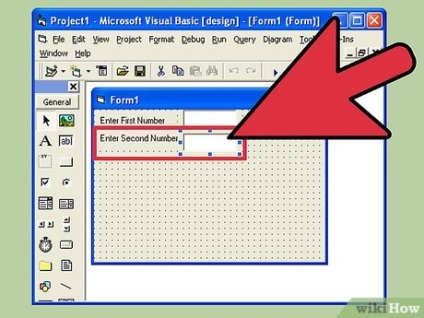
Hozzon létre egy másik címkét, és változtassa meg a címet, hogy „Enter második szám”, és hozzon létre egy szövegdobozba jogát.
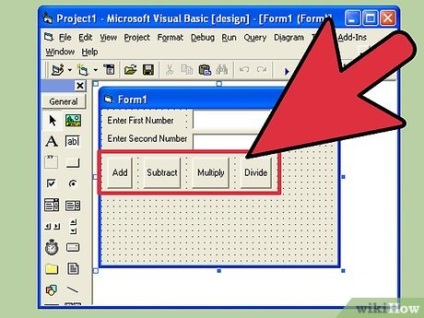
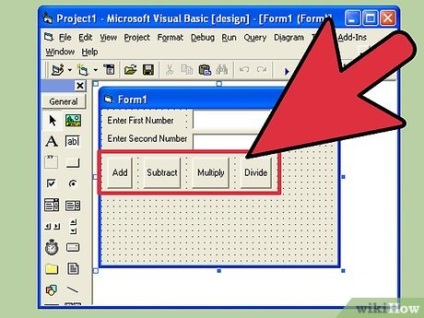
Fogd és hozzon létre négy parancs gombok alatt két címke. Változás a cím a parancs gombokat az „Add”, „Vonjuk”, „többszörösen”, „Divide”, ill.
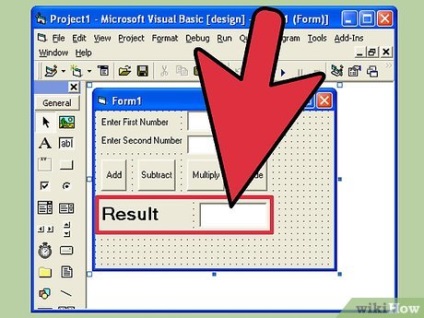
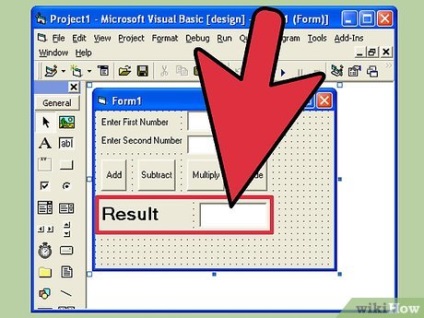
Hozzon létre egy másik címkét a „találat”, és egy szövegdobozt szerinti jogának a gombok négy csapat. Ez a szöveg mezőt használjuk az eredmény megjelenítéséhez. Ebben az esetben a projekt befejezésére.
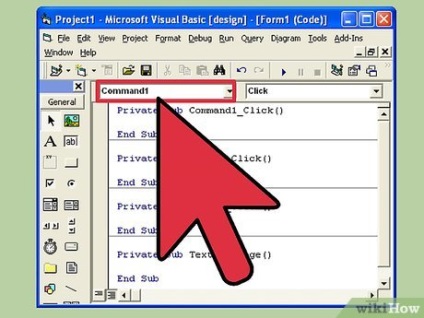
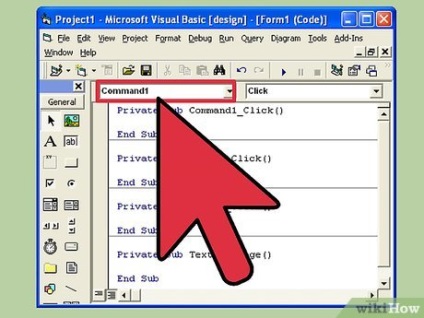
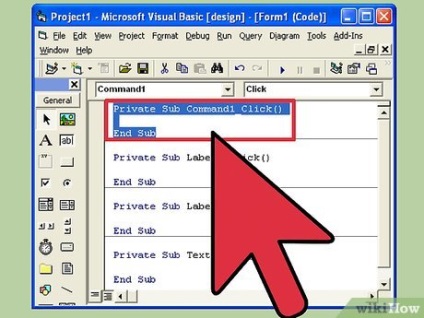
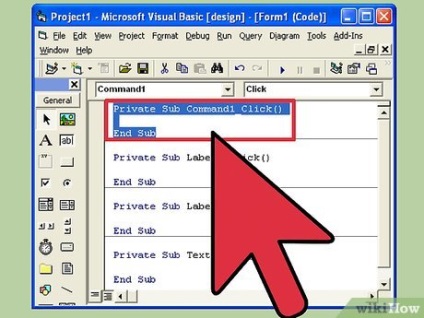
- Dim a, b, R Integer
- egy olyan érték, bevisszük a első mezőbe, b érték. vezették be a második mezőbe, és r az eredmény. Használhatja bármilyen más változó is.
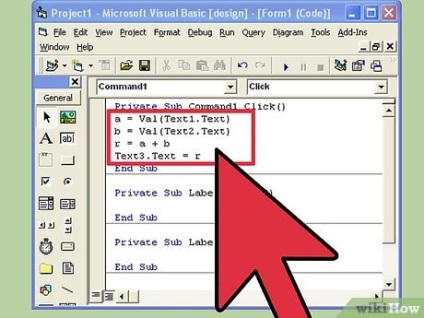
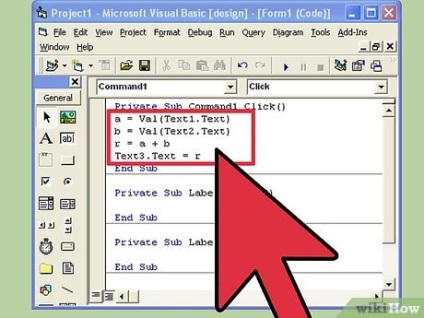
- Private Sub Command1_Click ()
a = Val (Text1.Text)
b = Val (Text2.Text)
r = a + b
Text3.Text = r
End Sub
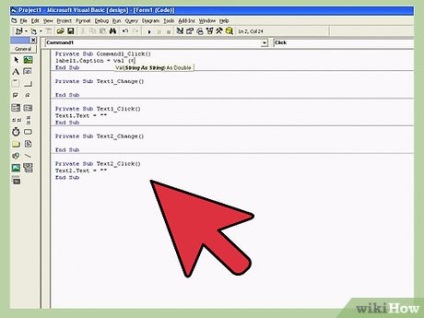
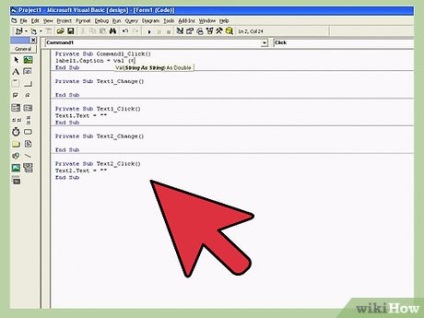
- Private Sub Command2_Click ()
a = Val (Text1.Text)
b = Val (Text2.Text)
R = a - b
Text3.Text = r
End Sub


- Private Sub Command3_Click ()
a = Val (Text1.Text)
b = Val (Text2.Text)
R = a * b
Text3.Text = r
End Sub
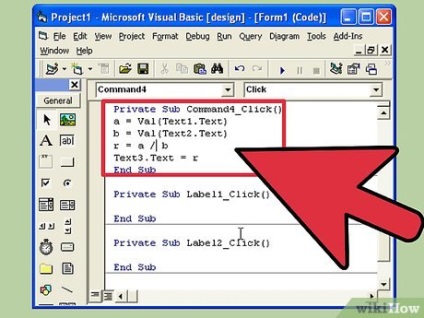
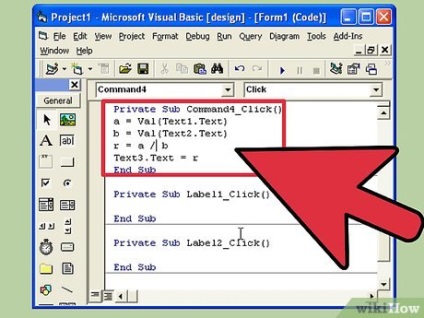
- Private Sub Command4_Click ()
a = Val (Text1.Text)
b = Val (Text2.Text)
r = a / b
Text3.Text = r
End Sub
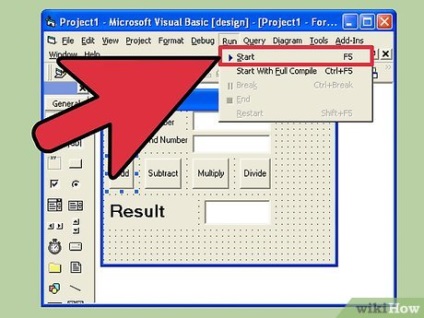
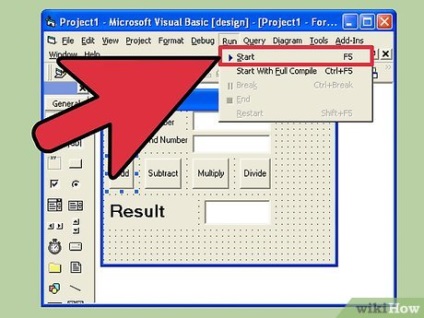
- Vizsgáljuk meg a csapat és látni, hogy a program működik.
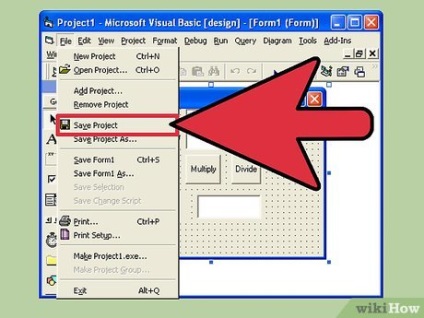
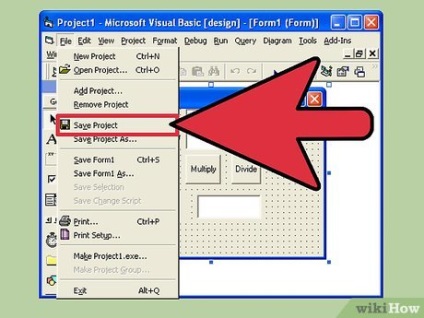
Mentse el a projektet és annak alakját. Hozd létre a projekt, és mentse el egy .exe fájlt a számítógépen; futtatni, amikor csak akarja!